QQ音乐怎么显示歌词?QQ音乐显示歌词教程
1、首先打开手机QQ音乐,点击右上角的【更多】。

2、然后选择【更多设置】。

3、选择【桌面歌词】。

4、接着点击【桌面歌词】后的按钮。
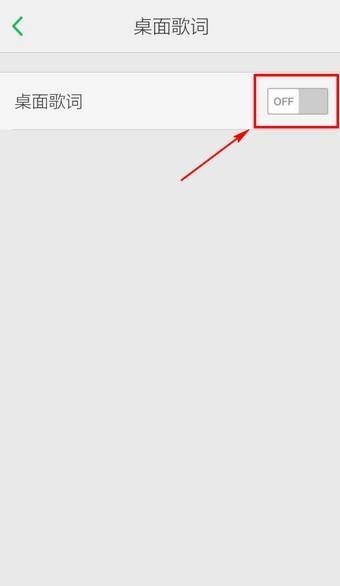
5、最后按钮变为绿色,同时提示开启成功。
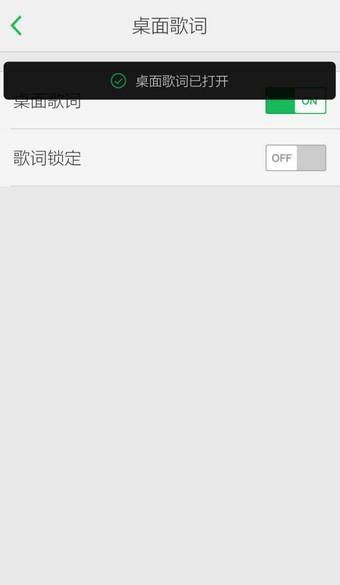
以上这篇文章就是QQ音乐显示歌词教程,更多教程尽在新媒体软件园。
QQ音乐怎么显示歌词?QQ音乐显示歌词教程
1、首先打开手机QQ音乐,点击右上角的【更多】。

2、然后选择【更多设置】。

3、选择【桌面歌词】。

4、接着点击【桌面歌词】后的按钮。
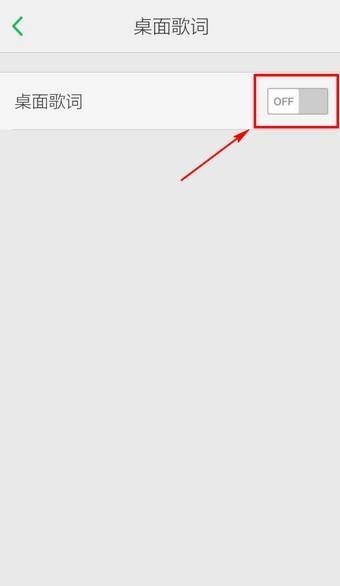
5、最后按钮变为绿色,同时提示开启成功。
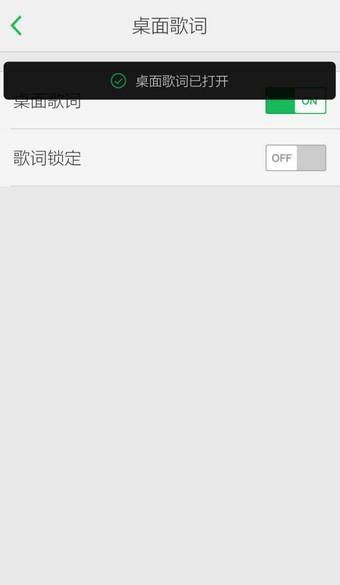
以上这篇文章就是QQ音乐显示歌词教程,更多教程尽在新媒体软件园。